ECS电子教室软件安装前注意事项
非常感谢您对我们的支持与信任!事实也将证明,您的选择是正确的。
ECS多媒体电子教室6.0.51程序是运行在局域网及操作系统环境之上的,只要这两个环境正常,我们的程序运用行就会非常正常。为了您的机房在使用ECS多媒体电子教室软件时更流畅,也减免将来的维护工作量,特写几下几点注意事项:
1、在安装我们程序前,电脑上如果安装过类似程序,请先卸载,电脑再重启后安装,以免冲突。
说明:老师机上或者学生机上安装了其他厂牌的多媒体教学系统(或称广播教学系统、电子教室系统、多媒体教学网),由于多种教学系统安装在一个操作系统中,可能会产生冲突,所以请将所有的教学系统卸载,电脑重启后再重新安装ECS多媒体电子教室。
2、安装前,检查机器的显卡驱动是否为原厂匹配驱动,主要是针对老师机器。如果不确定,请更新,更新方法也可以安装“驱动精灵”程序帮您自动更新。
说明:ECS多媒体电子教室在屏幕广播教学时是采用高效的底层屏幕截取技术,使得教学画面传输更流畅、更高效,而且占用系统资源也非常小。
如果平时教学用不到3D类动画,不更新也可以。在ECS电子教室老师机界面的[系统设置]--[屏幕]选项中关闭老师机的DCI视频加速,如图:
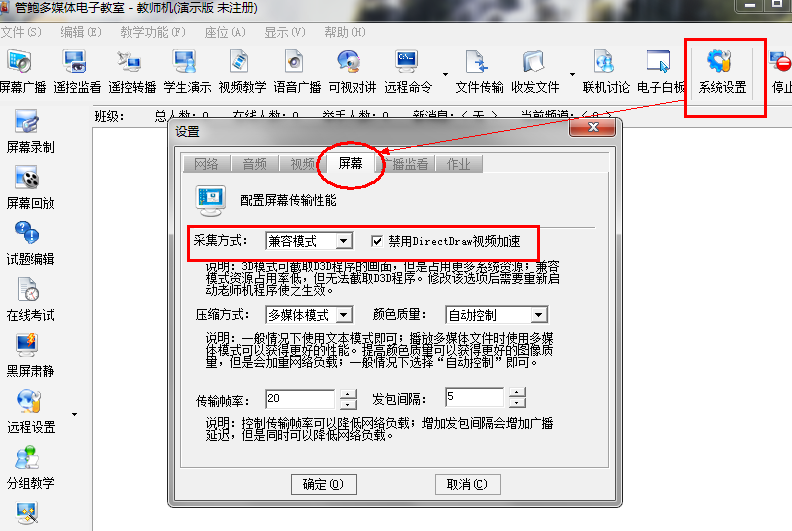
设置好以后重启老师机。
安装程序如果是在压缩包里的,请解压后安装,因安装程序文件有多个,以免在安装过程中文件调取不全。
如果机房的程序安装是通过还原卡的网络拷贝(网络同传)功能安装,建议在做好学生机母机拷贝前,最好先将老师机程序与该母机的学生机程序互联,在老师机上操作屏幕广播、监看等功能,以验证母机是好的再网络拷贝
因咱们学校是多机房授课环境,为了避免A机房学生机程序登录到B机房的老师机程序,我们特设了多频道教学,这样各机房间的教学是各自独立互不干扰的。
机房学生机频道统一设置方法:
某一机房的所有学生机程序登录上该机房的老师机后,在老师机界面上鼠标选中所有学生机图标,然后点击老师机程序左侧的【远程设置】按钮,选择【设置学生机频道】,如图:
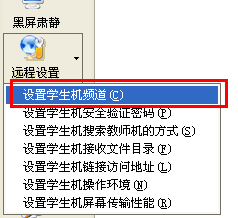
默认安装的学生机频道是“0”频道。将每个机房的频道数设成不一样,以后该频道内的学生机程序就会登录到对应的自己机房的老师机程序了。
如果对单个学生机频道修改,在学生机器上右下角任务栏学生机图标上左击弹出【设置S】,占击进入设置界面进行设置就可以了。
5、如果安装包是下载的压缩包,请务必解压后安装,否则程序在运行安装程序时个别文件调取不完整会影响正式使用。

老师机频道设置方法:
老师机频道设置方法就更简单了,登录界面有频道选择框,如图:
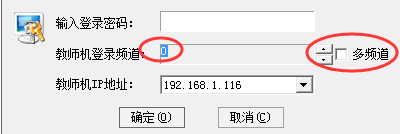
按频道显示框右侧的上下箭头选择设置就可以,设置好以后,以后可以不作修改。
如果跨网段,把核心交换机的组播功能打开。这几种方法对应设置好以后,以后教学使用就非常顺畅了。最后再次对您表示谢意,如果有疑问,您可以随时与我们联络